腾讯轻量云服务器控制台详细介绍及建站操作图文教程
腾讯轻量云服务器控制台详细介绍及建站操作图文教程
腾讯轻量应用服务器控制台与腾讯云服务器不同,轻量应用服务器主要是在控制台上集成了大部分建站功能,通过简单点击几次鼠标就可以轻松建站,易学易用。不过对于没接触过的新手来说,还是有点陌生的,所以青阳通过图文教程引导一下新手,尽快熟悉轻量应用服务器的控制台和建站操作。前文提到了腾讯云轻量应用服务器(香港地区)最新测评,本文就是在之前的基础上,讲解下详细操作、配置和建站的内容。
一、轻量应用服务器规格
以下是腾讯云轻量应用服务器部分配置规格,点击链接https://curl.qcloud.com/z47PSS9R能看更多不同配置。除了第一个之外流量都很大,适合一些同时在线数量较多的大流量网站使用,但是建议新手使用第一个进行尝试。
二、轻量应用服务器界面介绍
1、怎么进入轻量云服务器
购买了轻量应用服务器之后,在腾讯云的控制台>>云产品>>云计算>>能看到轻量应用服务器,看不到的话搜索一下也能找到。
2、轻量控制台界面
在服务器展示中点击你要进入的轻量应用服务器,能够看到下图中的控制台界面。
上面是操作功能列表,常用的功能全在这里了,只要把这里几个功能操作一遍,就能轻松建站不求人。
中间主体是点击上面功能区之后,看到对应的详细信息和操作引导,照着做就很轻松完成了。
三、轻量应用服务器建站过程
上面功能区域的应用管理这里,是挺重要的一个项目。他把wordpress、宝塔面板、CentOS系统等等都看作是一个应用,根据个人选择安装了应用,在应用之上就可以建站了。这里说太详细了新手就会迷糊的。
青阳在这里直接告诉大家怎么选择:对于新手来说,选择wordpress或者宝塔面板都可以。如果选择wordpress就直接建站完毕了;如果选择宝塔还要另外再安装wordpress。宝塔面板好在后期管理起来极为方便
提示:我们在购买轻量应用服务器的时候,系统就会让你选择一个应用安装,如果你是随便选择的,现在又不想要了没关系,可以更换别的应用。下面截图的地方,更换一下应用类型就可以了。
四、应用配置
如果选择的是宝塔,应用内软件信息这里有提示,蓝色的是链接,点击就执行了文字对应的命令。
首先要去防火墙(上面功能区找,下面已经截图了)中添加8888端口,然后才能打开宝塔面板的网址。
以后你修改了登陆端口后,记住也要在防火墙中修改一下。
宝塔面板远程登陆服务器,并执行密码查询命令之后,会返回密码,你要复制粘贴到宝塔登陆地址的密码框中, 用来登陆使用。用完了也要保存到本地电脑备用。
宝塔面板登陆之后就是安装环境、绑定域名、安装程序等等后续操作了,可以参考宝塔服务器管理面板。
如果你选择了wordpress应用,也是这几个步骤,网页上怎么提示你就按照步骤去操作就行了。wordpress这里需要手动复制粘贴来获取博客后台登陆密码和MySQL密码。解析域名等等。
五、域名解析
腾讯云解析域名可在网络和域名这里快速添加DNS解析,其他域名要去DNS服务商将域名解析到服务器公网IP上。解析之后要等待1~5分钟生效时间。
六、防火墙设置
这里的操作上面说过一次,就是添加端口的时候会用到。添加规则,然后端口输入你要添加的号码就行,四位数或者五位数都行,不要是那种很容易猜到的数字,比如33982就可以,33333就是不好的了。宝塔面板在这里放开后,还需要在宝塔面板安全设置里面同步放开<br />**注意:防火墙只对服务器的入流量进行控制,出流量默认允许所有请求。注:服务器已默认开放ICMP协议。**<br />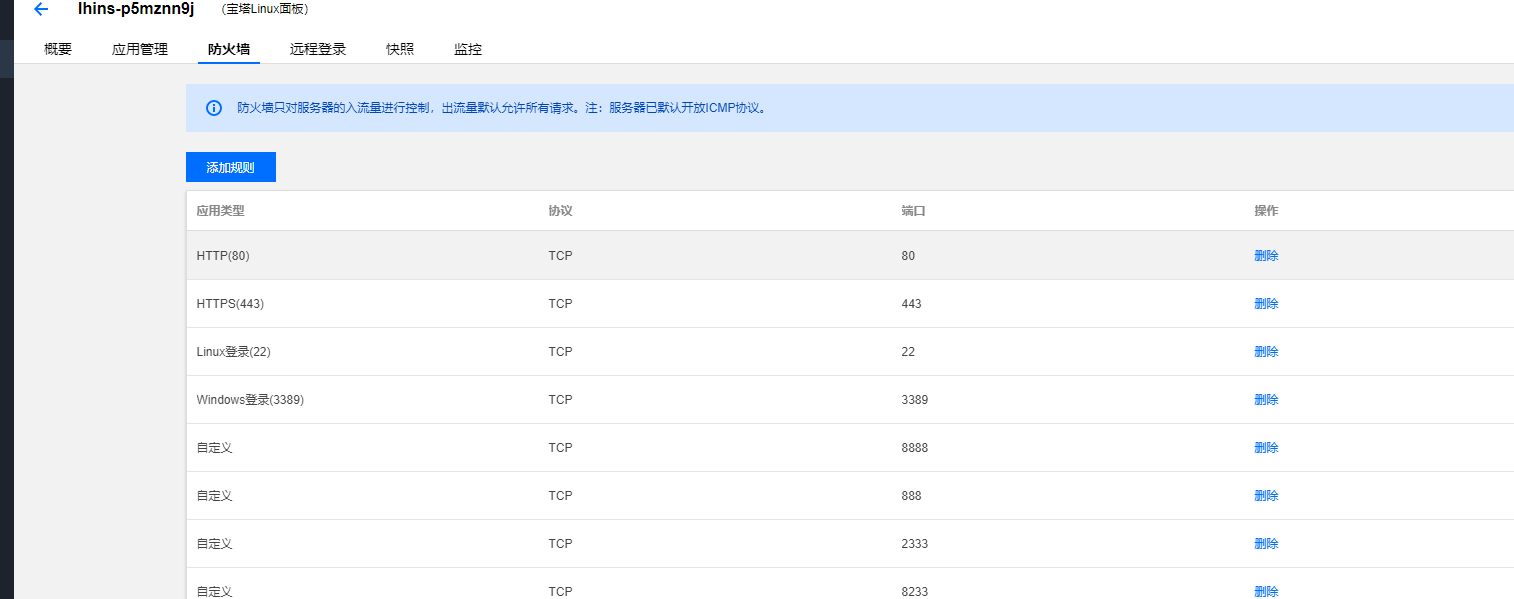七、服务器运维
包括远程登录,快照、监控、重置系统、操作记录等。
这里的远程登录、重置系统上面已经说过了。
快照是用于备份服务器数据的,和本地电脑的ghost系统备份意思差不多。
监控显示当前CPU、磁盘、流量、网络情况数据的。
八、轻量应用服务器应用信息处
应用信息还有停止当前服务器、重启、远程连接这几个常用功能。
以上就是阿里云轻量应用服务器的全部可操作功能和项目,从概要中能够看到当前服务器、域名、应用等整体情况。通过本文把整个轻量应用服务器的操作流程走了一遍,还是挺简单的,用惯了云服务器的大佬不在话下,新手在各种提示的引导下,也可以轻松上手的。如果有什么疑问还有大家留言。
九、最后
当前页面是本站的「Google AMP」版。查看和发表评论请点击:完整版 »